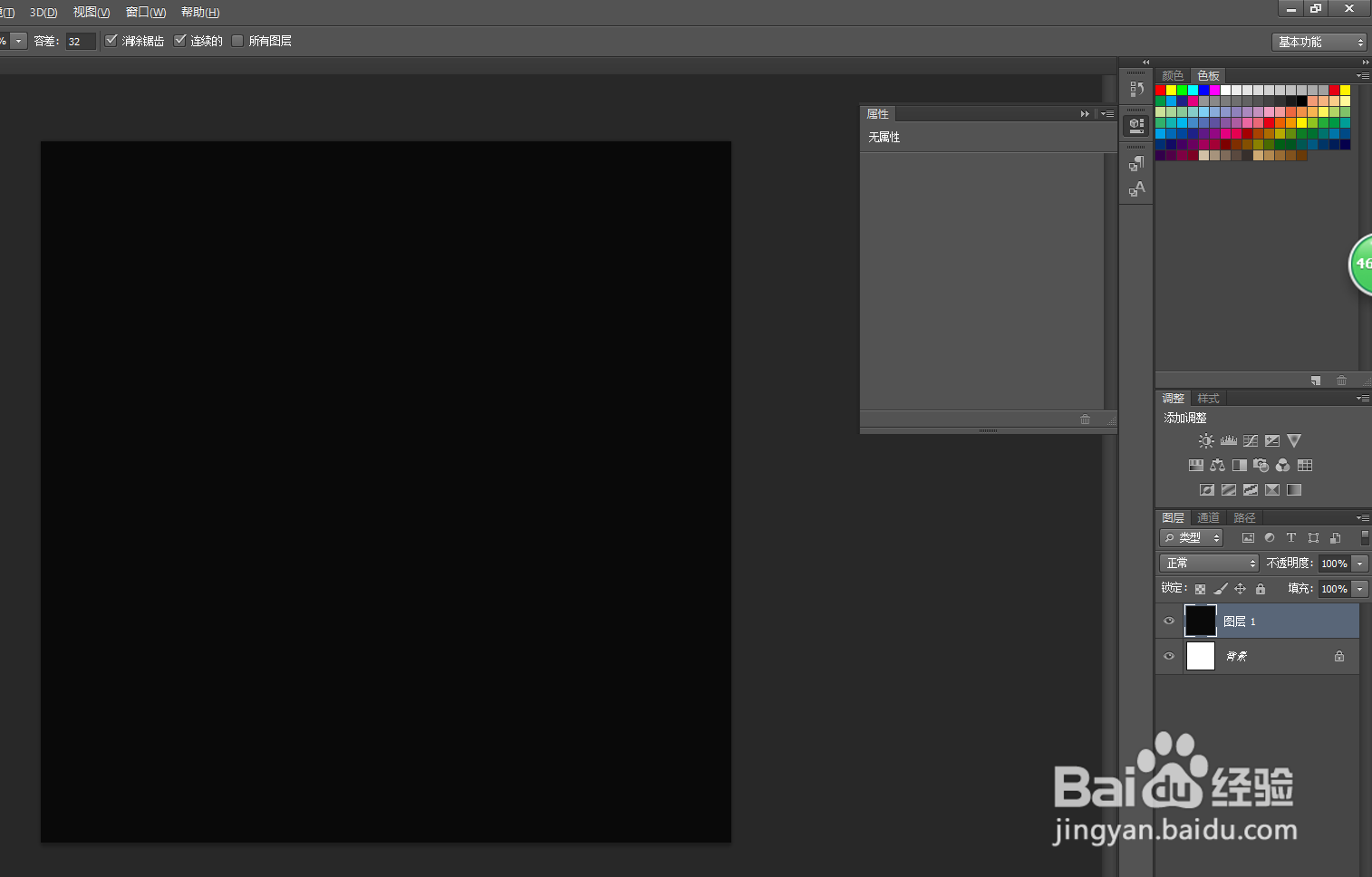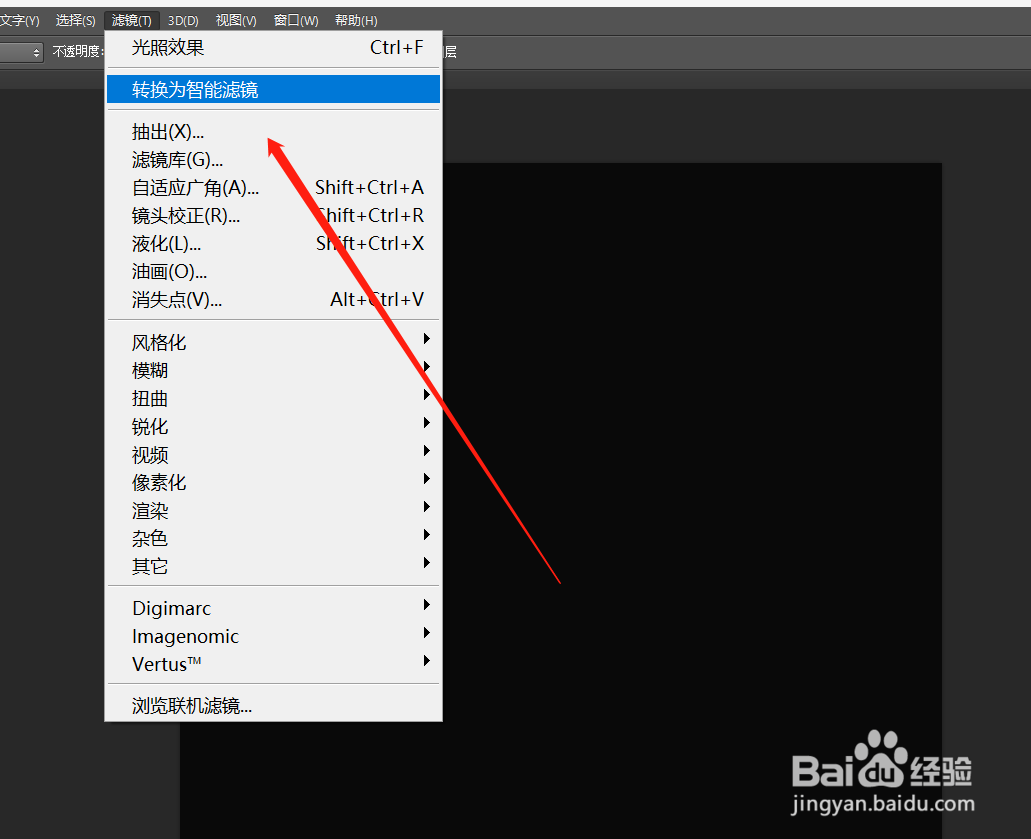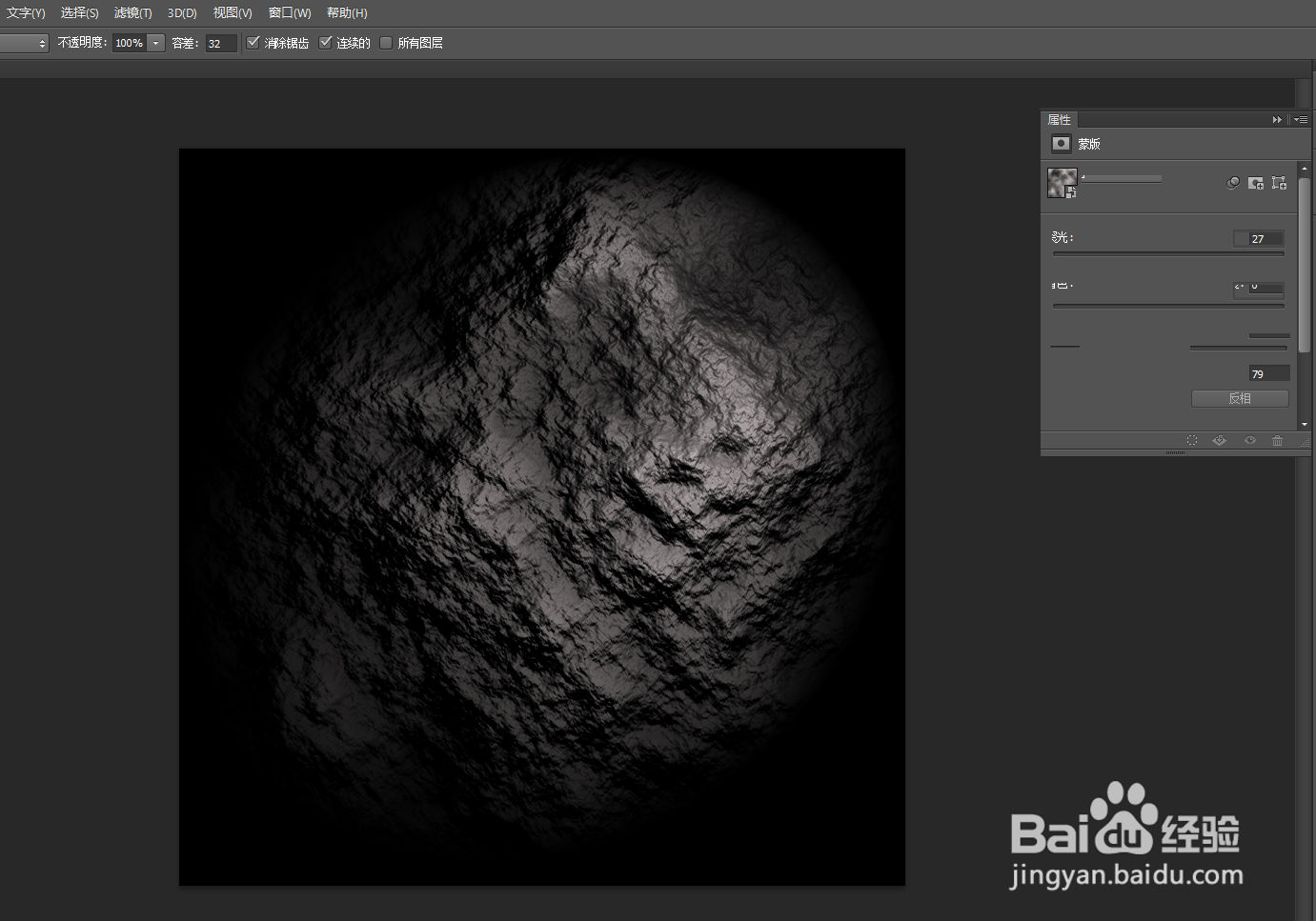PS怎么制作岩石效果
1、我们先新建一个图层,填充为黑色;
2、点击滤镜——转换为智能滤镜,弹出窗口点击确定;
3、点击滤镜——渲染——分层云彩;
4、点击滤镜——光照效果;
5、然后我们点击右侧的纹理选择一种,点击设置参数;
6、最后点击顶部的确定按键即可。
声明:本网站引用、摘录或转载内容仅供网站访问者交流或参考,不代表本站立场,如存在版权或非法内容,请联系站长删除,联系邮箱:site.kefu@qq.com。
阅读量:50
阅读量:60
阅读量:46
阅读量:67
阅读量:52